Principais pontos
- Analise e remova imagens desnecessárias para liberar espaço de armazenamento. Ative o recurso Fotos do iCloud para guardar as fotos em sua resolução original na nuvem.
- Organize as fotos por data utilizando o aplicativo Fotos padrão. Utilize a função de busca para localizar imagens específicas por mês ou evento.
- Organize as fotos por pessoa através do reconhecimento facial. Identifique os rostos com nomes para agrupar e buscar fotos automaticamente por pessoa.
Se você usa um iPhone para tirar fotos com frequência, é provável que tenha milhares de imagens acumuladas, ocupando uma grande parte do seu armazenamento. A organização se torna essencial nesse cenário. Felizmente, existem diversas maneiras de otimizar esse processo.
Dicas iniciais para economizar espaço
Antes de entrarmos em detalhes sobre como organizar suas fotos, gostaríamos de compartilhar algumas dicas para economizar espaço:
- Revise suas fotos com frequência. É comum tirar várias fotos e esquecê-las, mas essas “poucas fotos” podem se acumular rapidamente. Crie o hábito de revisar suas fotos logo após tirá-las, decidindo quais podem ser excluídas.
- Evite guardar fotos quase idênticas. É útil tirar várias fotos semelhantes para ter opções, mas se as imagens forem praticamente iguais, não há necessidade de manter todas. Desenvolva o hábito de excluir fotos duplicadas para reduzir o excesso de arquivos.
- Otimize o armazenamento do seu iPhone. Nas configurações do seu iPhone, na aba Fotos, há uma opção chamada Fotos do iCloud. Ao ativar essa função, seu iPhone enviará e armazenará automaticamente suas fotos no iCloud, mantendo-as na resolução original.
Agora que você já sabe como liberar espaço no seu iPhone, vamos detalhar como organizar suas imagens de forma eficaz.
1. Organizando suas fotos por data
Cada foto capturada com o seu iPhone contém metadados. Esses dados incluem informações como data, hora, localização da foto, configurações da câmera, entre outros, permitindo que você organize e pesquise suas imagens por data.
Para organizar suas fotos por data de captura:
- Abra o aplicativo Fotos e certifique-se de estar na visualização Biblioteca.
- Altere a visualização da Biblioteca selecionando entre Anos, Meses, Dias ou Todas as Fotos, na parte inferior da tela. Essa ação agrupará todas as fotos da sua biblioteca de acordo com sua escolha.
Para encontrar uma data, mês ou ano específico, use a ferramenta de busca do aplicativo Fotos:
- Abra o aplicativo Fotos e toque no ícone de pesquisa.
- Na barra de pesquisa, digite um mês ou evento. No exemplo, selecionamos setembro.
- Ao digitar o mês ou data desejada, seu telefone exibirá todas as fotos tiradas naquele período.
- Você pode refinar ainda mais sua busca. Por exemplo, pesquisamos fotos de carros tiradas em setembro do ano passado. Ao digitar “carros” após “setembro”, o aplicativo mostrou todas as imagens de veículos capturadas naquele mês.
2. Organizando suas fotos por nome
Uma outra maneira eficiente de organizar suas fotos é por pessoa. Este método é útil para encontrar fotos suas ou de amigos.
As versões mais recentes do iOS possuem reconhecimento facial, que permite ao iPhone identificar e organizar suas fotos automaticamente por pessoa. Cada rosto é reconhecido como um indivíduo, e o iPhone agrupa as fotos dessa pessoa, independente da data ou evento.
Para organizar suas fotos por nome ou pessoa, você precisará configurar o reconhecimento facial. Veja como:
- Abra o aplicativo Fotos e toque em Álbuns.
- Toque em Pessoas, na seção Pessoas e Lugares.
- Na aba Pessoas, você verá círculos com rostos. Selecione um desses rostos para visualizar todas as fotos em que essa pessoa aparece.
- Você pode observar que alguns rostos não têm nome. Para nomeá-los, selecione o rosto e toque em Adicionar Nome. Em seguida, digite o nome da pessoa.
Depois de nomear uma pessoa, todas as fotos com o rosto dela serão automaticamente marcadas e poderão ser pesquisadas pelo nome.
Na seção Álbuns do aplicativo Fotos, você também notará que seu dispositivo cria um álbum dedicado para cada pessoa na aba Pessoas.
3. Organizando suas fotos por local
O aplicativo Fotos do iPhone também classifica suas fotos por localização, útil para quem viaja bastante. Assim como no método anterior, você precisa configurar essa opção.
Ao tirar uma foto com seu iPhone, os metadados da imagem registram automaticamente a localização, desde que os Serviços de Localização para o aplicativo Câmera estejam ativados.
Para ativar os Serviços de Localização:
- Abra o aplicativo Ajustes.
- Vá para Privacidade e Segurança > Serviços de Localização. Certifique-se de que o botão na parte superior esteja ativado.
- Role para baixo e selecione o aplicativo Câmera.
- Confirme se a opção “Ao Usar o Aplicativo” está selecionada.
Com essa configuração ativa, seu iPhone georreferenciará as novas imagens. Em seguida, o aplicativo classifica as fotos por localização em um álbum pré-criado.
Para ver suas fotos:
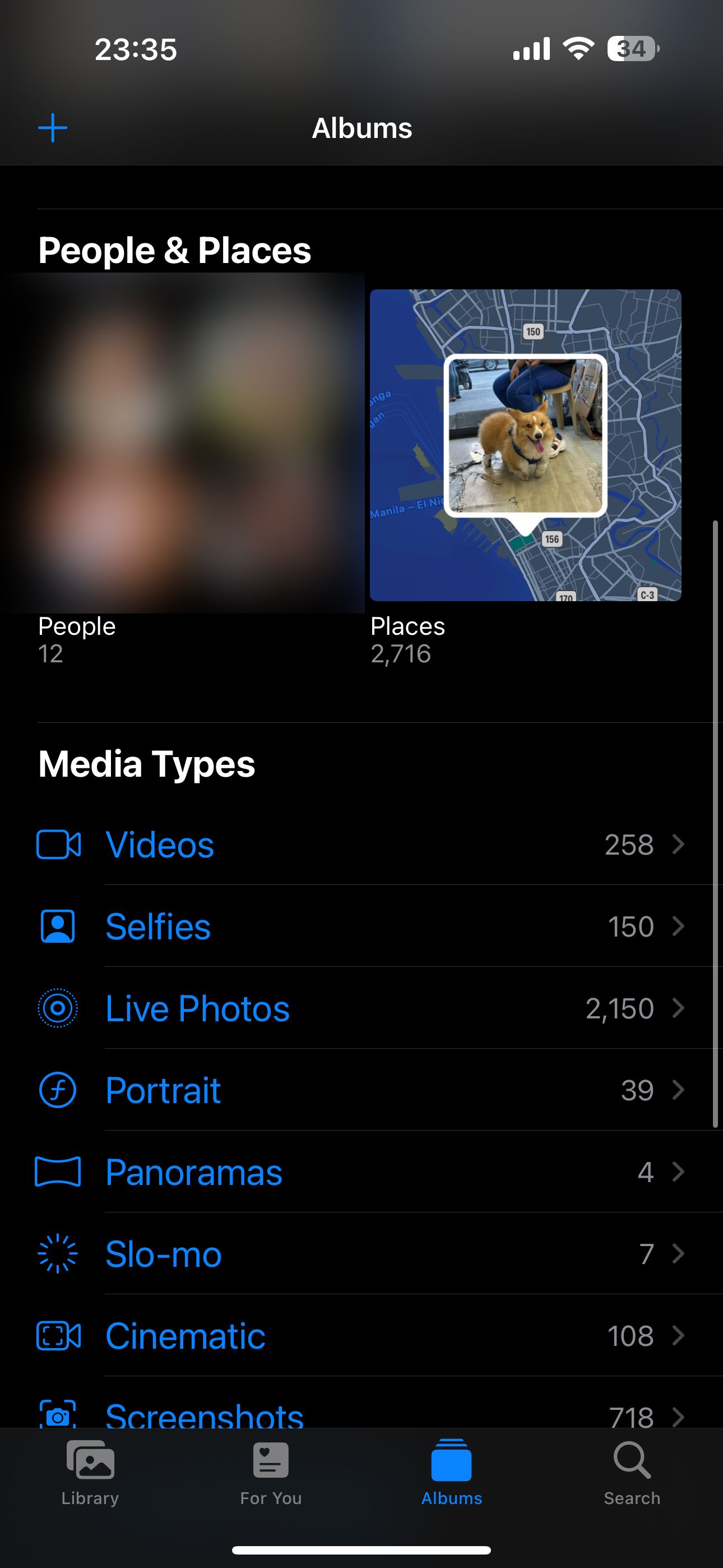
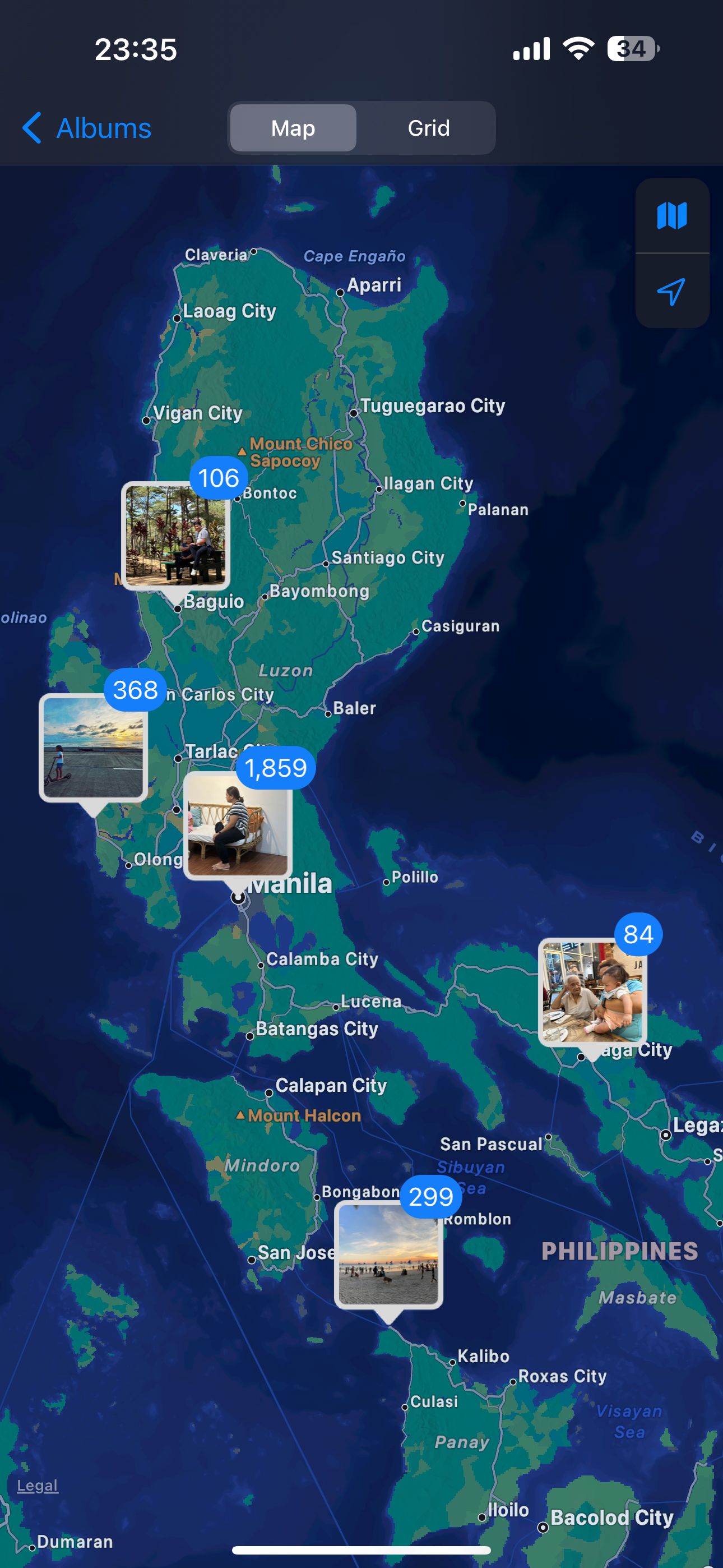
- Acesse a seção Álbuns do aplicativo Fotos.
- Em Pessoas e Lugares, toque em Locais.
- No mapa, selecione a miniatura do local desejado. Você verá todas as fotos tiradas naquele local.
4. Organizando suas fotos em álbuns
Caso você queira organizar suas fotos em álbuns, este é o método mais simples. Ele permite agrupar fotos de diferentes locais, datas, pessoas ou eventos.
Álbuns manuais são ideais para situações em que o iPhone não consegue organizar automaticamente.
Para criar um novo álbum de fotos:
- Inicie o aplicativo Fotos e toque em Álbuns.
- Toque no sinal de mais (+) no canto superior esquerdo da tela.
- Selecione Novo Álbum.
- Após selecionar Novo álbum, você será solicitado a nomeá-lo. Depois de definir o nome, selecione Salvar.
- Com o álbum nomeado, você pode começar a adicionar fotos.
Você também pode organizar vários álbuns em pastas. Por exemplo, se você tira fotos de diferentes projetos de trabalho, pode criar uma pasta de trabalho para organizar os álbuns relacionados.
- Acesse a seção Álbuns e toque no sinal de mais (+) no canto superior esquerdo.
- Selecione Nova Pasta.
- Nomeie a pasta e toque em Salvar.
- Dentro da pasta recém-criada, toque em Editar no canto superior direito.
- Em seguida, toque no sinal de mais (+) no canto superior esquerdo.
- Você pode selecionar Novo Álbum para adicionar fotos ou Nova Pasta para subcategorizar seus álbuns.
Se houver fotos no seu telefone que você esqueceu de adicionar a um álbum:
- Acesse a seção de álbuns e toque em Recentes.
- Toque em Selecionar no canto superior direito.
- Selecione as fotos que deseja adicionar.
- Toque no botão de reticências (…) no canto inferior direito da tela.
- Selecione Adicionar ao álbum. Escolha o álbum desejado para adicionar as fotos.
A partir de agora, sempre que precisar encontrar fotos de um evento específico, você poderá acessar o aplicativo Fotos e visualizar o álbum apropriado.
5. Organizando suas fotos do iPhone no Mac
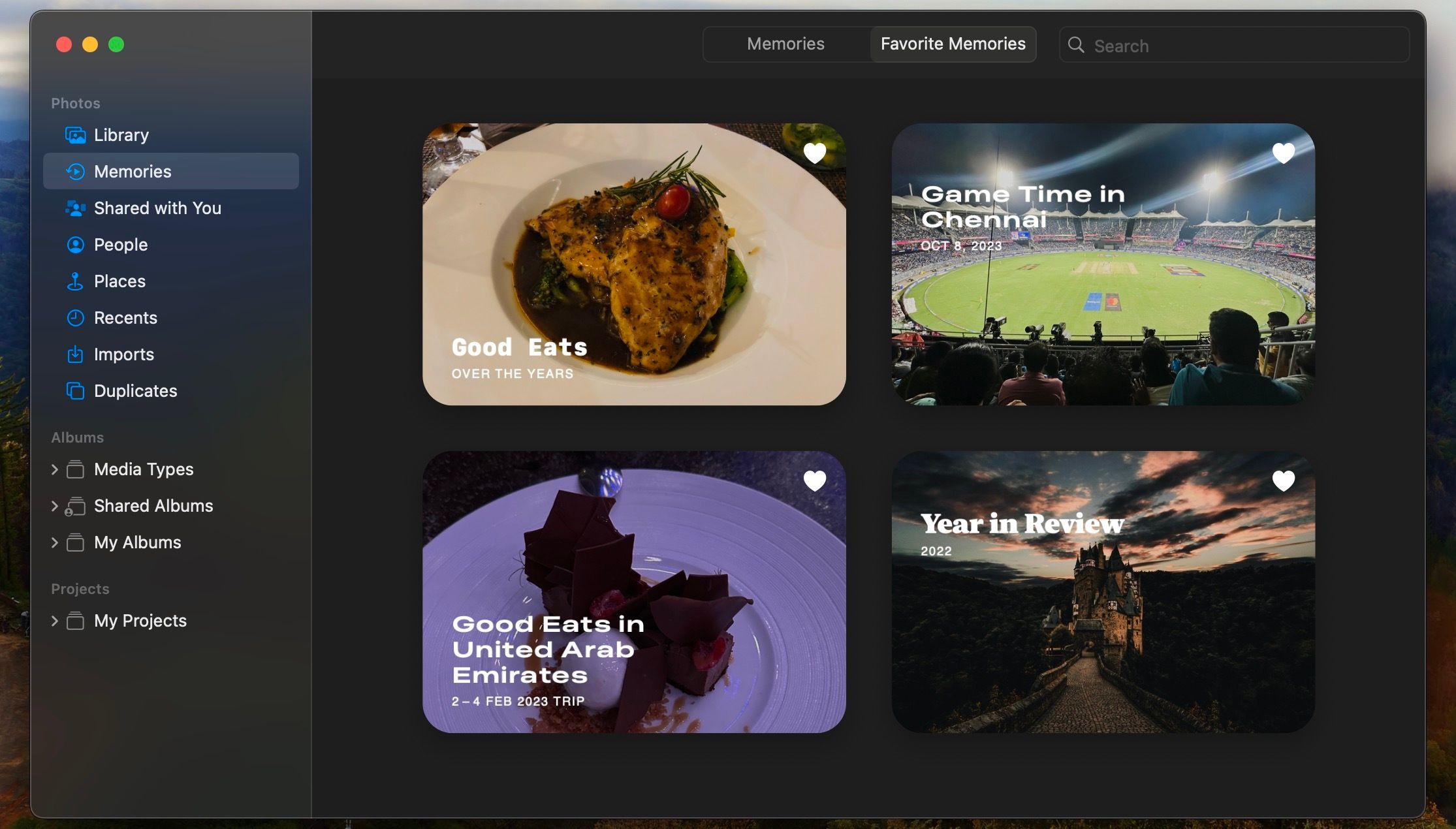
Outra forma de organizar suas fotos do iPhone é através do Mac. A versão macOS do aplicativo Fotos reflete as mesmas imagens que você visualiza no seu iPhone, desde que você esteja conectado ao mesmo ID Apple e tenha o iCloud ativado.
O aplicativo Fotos no macOS também permite classificar suas fotos por Pessoas, Locais e datas. Você pode marcar os rostos das pessoas no Apple Photos para organizar suas fotos por nome. Se precisar de mais informações sobre este aplicativo, veja nossas dicas iniciais para gerenciar sua biblioteca de fotos do Mac.
Melhore a organização das suas fotos
Com algumas dicas e truques simples, você estará pronto para organizar suas fotos no iPhone. Assim como o Google Fotos, o aplicativo Fotos integrado da Apple é uma ferramenta eficaz que você deve aproveitar. Para obter o máximo de seus benefícios, especialmente em dispositivos Apple, é recomendável uma assinatura do iCloud.